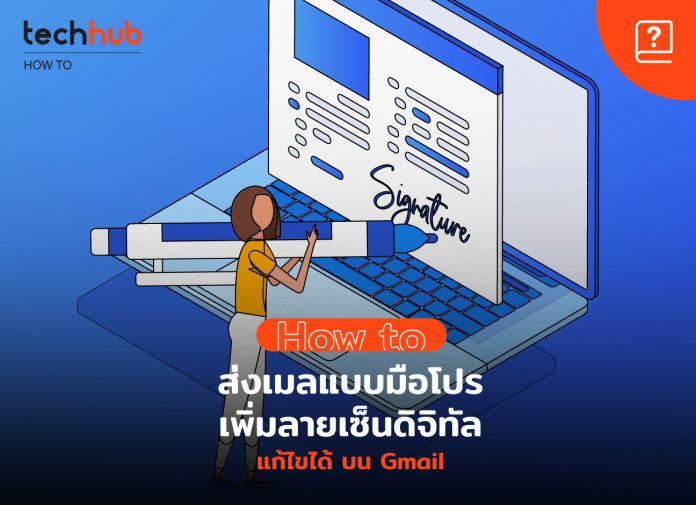เคยส่งอีแมว เอ้ย อีเมลไหม (ฮ่า ๆ) วันนี้เราจะมาสอนทุกคนส่ง Gmail แบบพรีเมียมขึ้น โดยการสร้าง Signature หรือลายเซ็นที่บ่งบอกชื่อ นามสกุล เบอร์โทร รูปภาพ หรือรายละเอียดอื่น ๆ เวลาส่งเมล เพื่อทำให้อีเมลที่เราส่ง ดูมีความใส่ใจมากขึ้น
วิธีสร้างลายเซ็นง่าย ๆ บน Gmail
1.เริ่มต้น ไปที่ Gmail ด้านขวาบนกดปุ่มรูปเฟืองหรือปุ่ม Setting จากนั้นกดเลือกการตั้งค่าทั้งหมด
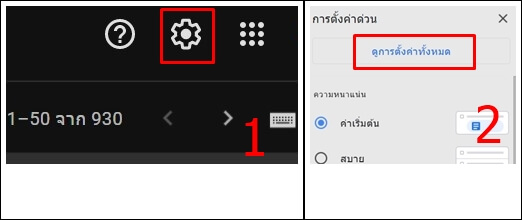
2.เลื่อนลงมาด้านล่าง
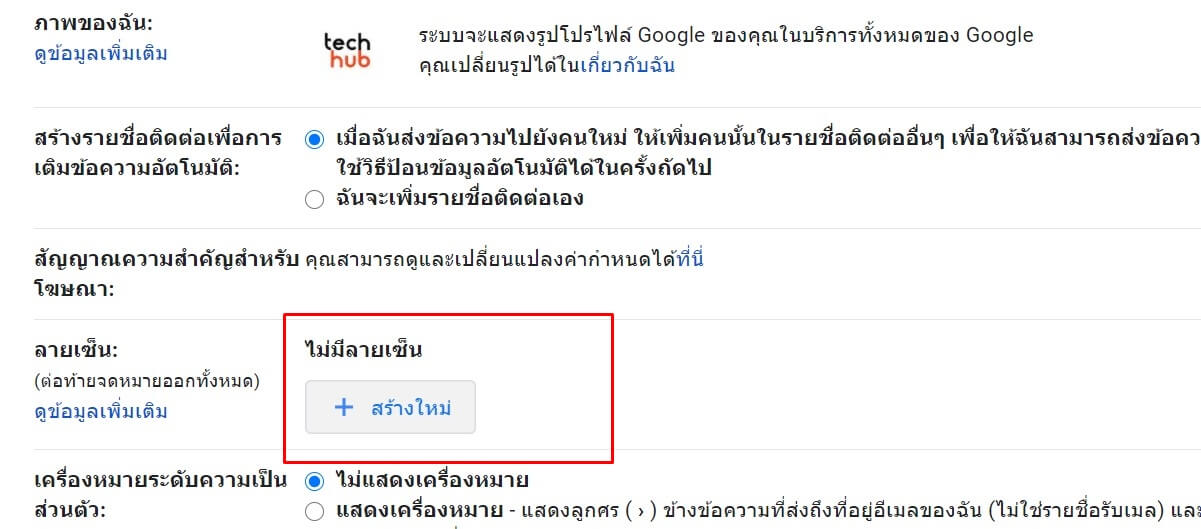
3.กดตั้งชื่อลายเซ็น
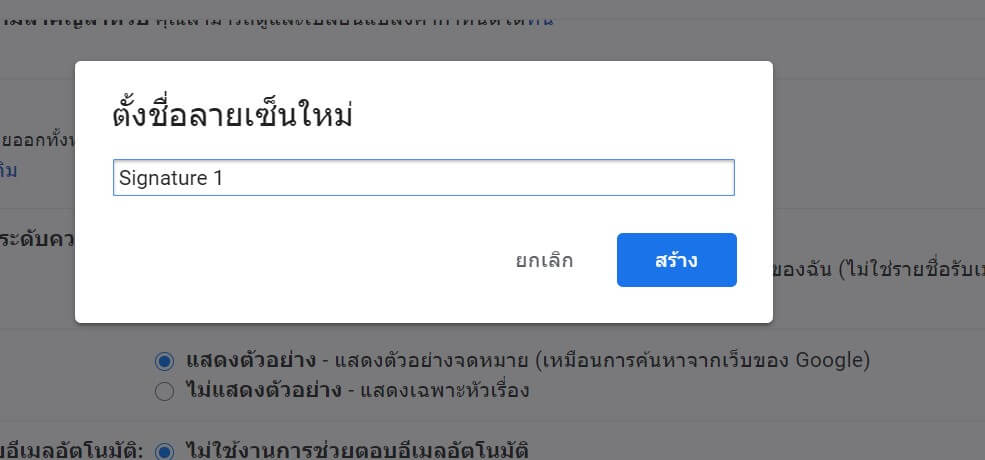
4.ให้เราใส่ชื่อ เบอร์โทรศัพท์ ที่อยุ่ หรือรายละเอียดอื่น ๆ ที่ต้องการบอกให้คนรับ รู้ข้อมูลเรา หรือจะใส่เป็นรูปภาพก็ได้ ซึ่งสามารถกำหนดขนาดของรูปได้เช่นกันโดยใช้เครื่องมือที่ Google มีให้ (แนะนำให้ใช้รูปขนาดเล็กหน่อย)
ด้านล่างให้กำหนดว่าจะใช้ในรูปแบบไหนบ้าง เช่น ใช้สำหรับส่งอีเมลใหม่เท่านั้น หรือใช้ทั้งสอง

5.จากนั้นเลื่อนลงมาลงสุด กดบันทึกการเปลี่ยนแปลง
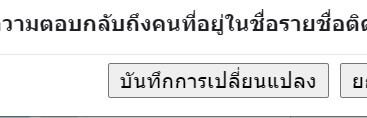
6.หากเวลาเราจะส่งเมล ให้กดที่รูปปากกาด้านล่าง และเลือกลายเซ็นที่เราต้องการจะใช้ เท่านี่เป็นอันเสร็จ
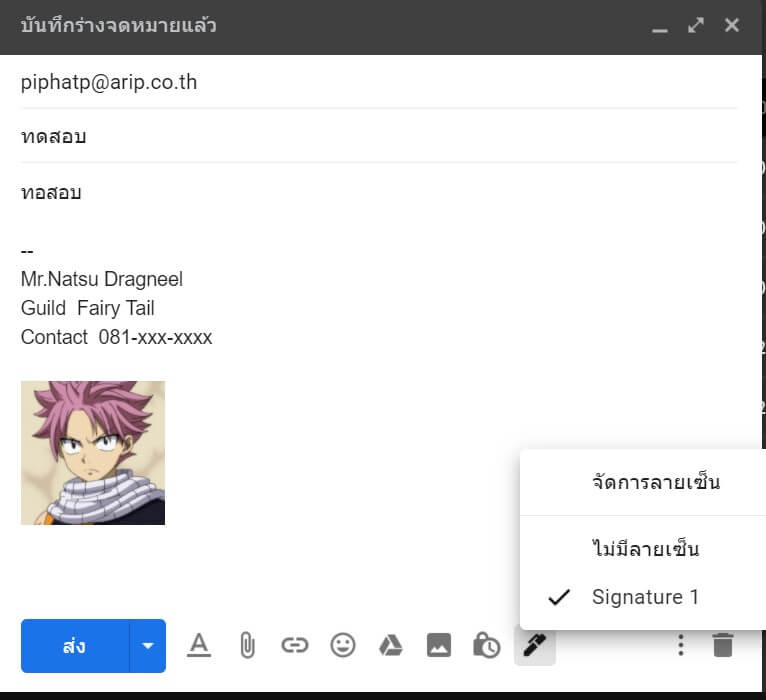
หากใครยังงง ไปดูวีดีโอด้านล่างจ้า